Ajoutez un calque de remplissage dégradé en allant dans Menu > Calque > Nouveau calque de remplissage > Dégradé.
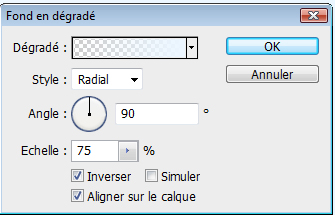
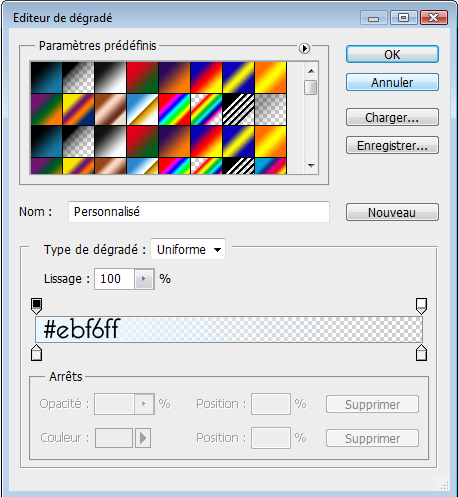
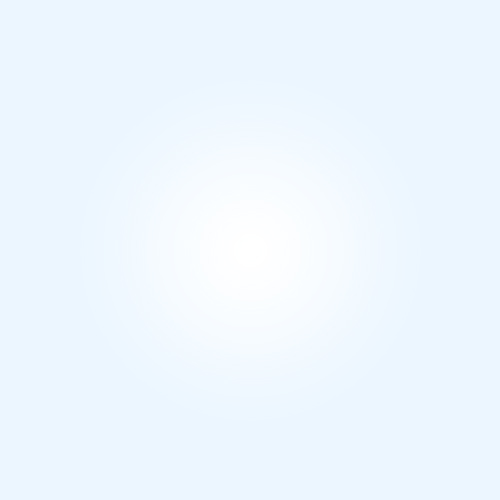
Tapez votre texte comme ceci en utilisant la couleur suivante #272727 et la police Ballpark
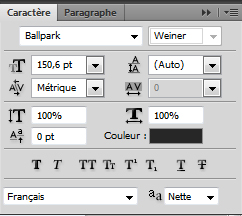

Maintenant prenez l'outil texte (T) et cliquez sur votre texte avec le bouton droit de la souris puis sur créer un tracé de travail, ensuite allez dans l'onglet Tracés puis clique sur tracé de travail et copiez le (Ctrl+C) ou bien allez dans Menu > Edition > Copier.
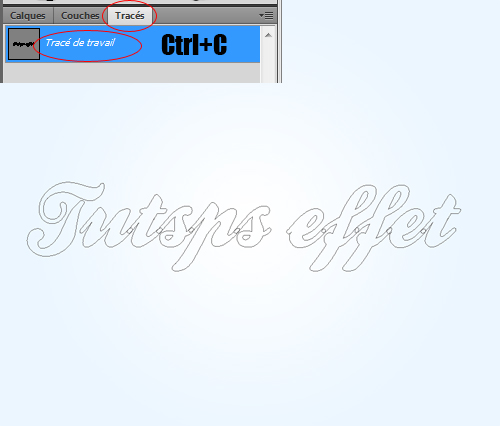
Laissez Photoshop a coté et ouvrez Illustrator et créez un nouveau document de 1000x1000 pixels
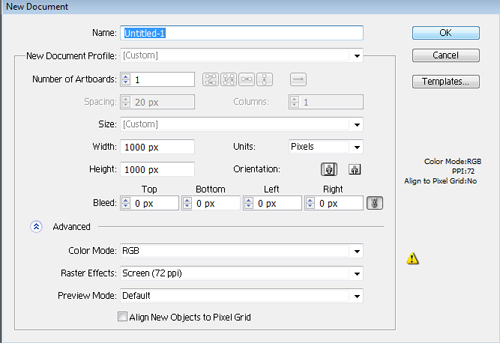
Et collez le tracé que vous avez copié dans Photoshop (Ctrl+V) ou dans Menu > Edition > Coller (Sous illustrator)
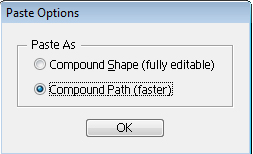
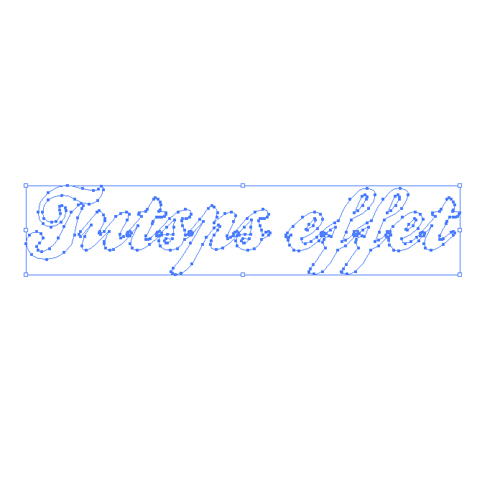
Remplissez votre tracé avec la couleur suivante #bfbfbf

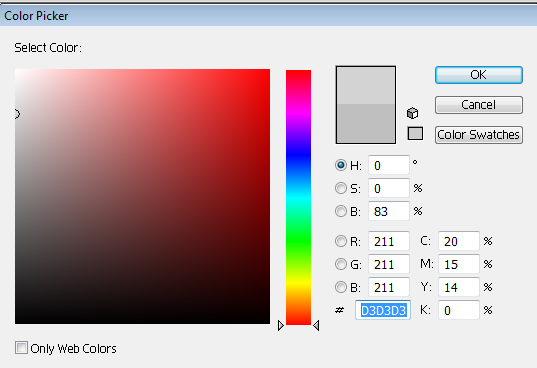
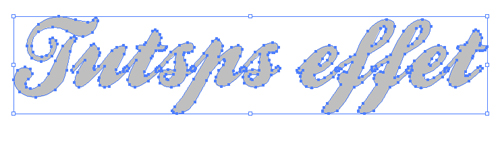
Maintenant allez dans Menu > Effect > 3D > Extrude and Bevel
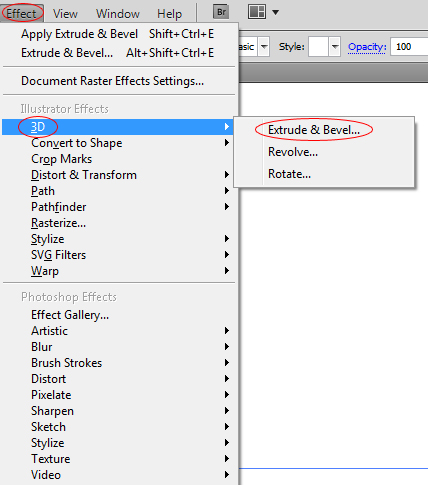
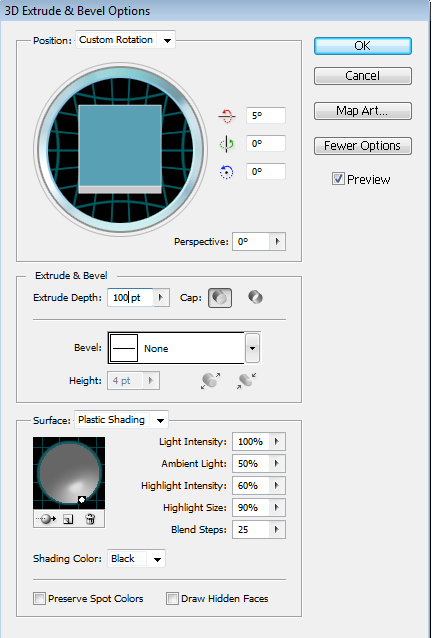

Maintenant faite un copie (Ctrl+C dans illustrator) et revenez a votre document dans Photoshop et faite collez (Ctrl+V dans Photoshop).


Appliquez dessus une incrustation en dégradé dans les options de fusion
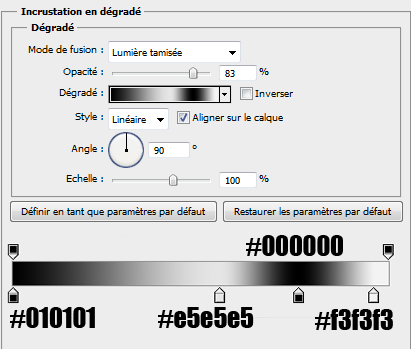

Maintenant déplacez le calque du texte 3D en dessous de votre premier texte gris

Ensuite nous allons maitre un texte gris claire au milieu des deux autres pour le faire dupliquez juste le texte gris foncé (Ctrl+J) et changez sa couleur en Gris clair (#e9e9e9)

Maintenant appliquez sur le calques que vous venez de dupliqué (Texte gris clair) une incrustation en dégradé dans les options de fusion
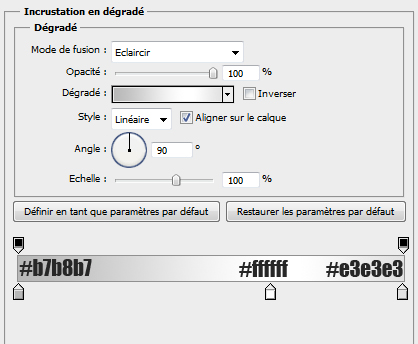

Notre texte gris foncé recouvre complètement le texte gris clair nous allons maintenant déplacer le texte gris claire de juste quelques pixels vers le haut pour laisser apparaitre l'autre


Ensuite nous allons créer un ombre portée, pour le faire dupliquez le texte gris foncé (Ctrl+J) et mettez le en dessous de touts les autre calque (j'ai masqué touts les calques pour mieux vous illustrer les étapes à suivre )
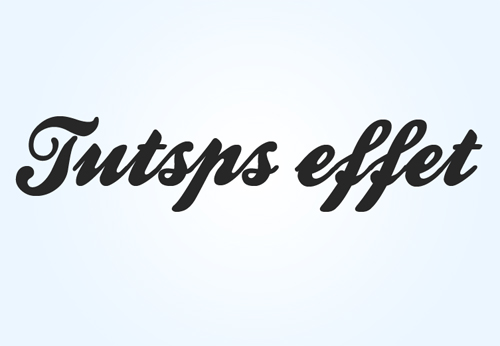
Allez ensuite dans Menu > Filtre > Atténuation > Flou gaussien > 1,4 pixels
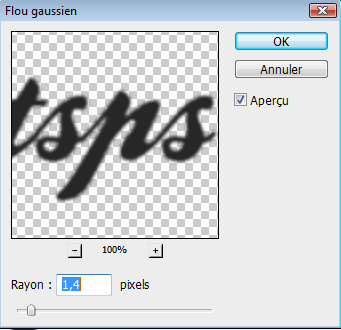

Dupliquez ce dernier et allez dans Menu > Filtre > Atténuation > Flou gaussien > 3 pixels


Allez dans Menu > Edition > Transformation manuel (Ctrl+T) et transformez le texte flouté comme ceci

Réduisez l'opacité de ce dernier à 36% et laissez apparaitre tout les autres calques pour obtenir un magnifique effet d'ombrage réaliste
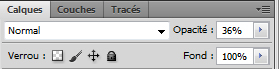

Importez la texture suivante dans votre document
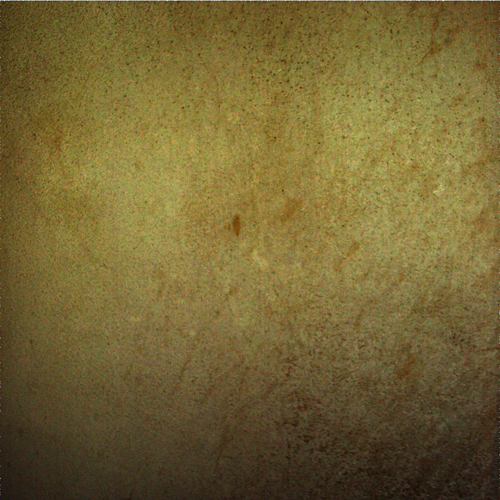
Puis changez son mode de fusion en Lumière tamisée
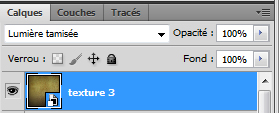
Et voila le rendu final

Un tutoriel inspiré d'un tuto Anglais refait complètement par tutsps sur demande du membre Ma2t dans la section Proposition de tutoriels

Aucun commentaire:
Enregistrer un commentaire